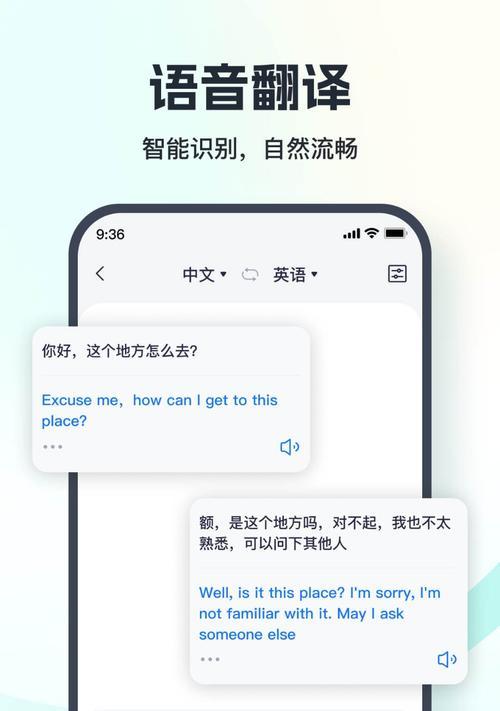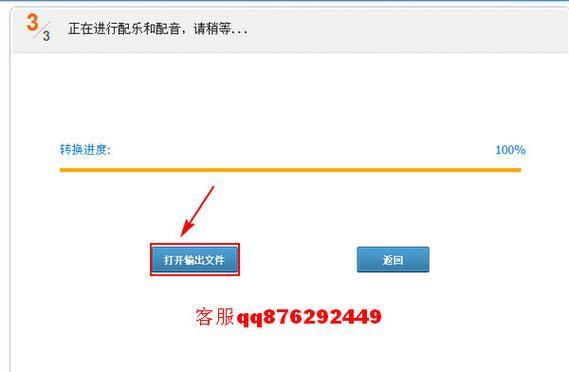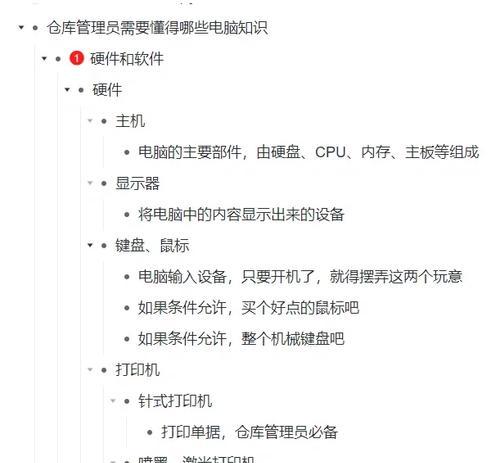安全模式是手机操作系统的一种特殊模式,通常用于排除问题和恢复手机功能。然而,有时候用户可能会不小心进入安全模式,导致手机无法正常使用。本文将介绍如何通过简单的操作取消安全模式,让手机恢复正常使用。
1.如何进入安全模式?
2.为什么手机会进入安全模式?
3.确认是否真的进入了安全模式
4.重启手机
5.电池拔插法取消安全模式
6.清除应用数据和缓存
7.卸载最近安装的应用程序
8.检查电源和音量按钮
9.检查是否存在系统故障
10.更新或恢复手机操作系统
11.恢复出厂设置
12.利用专业工具取消安全模式
13.寻求厂商或专业人士帮助
14.防止再次进入安全模式的措施
15.遇到问题后的预防措施
1.如何进入安全模式?
-长按手机电源键,直到出现“关机”选项。
-长按“关机”选项,直到出现“重新启动到安全模式”选项。
-点击“重新启动到安全模式”选项,手机将会重启并进入安全模式。
2.为什么手机会进入安全模式?
-一些可能的原因包括:系统故障、应用程序冲突、病毒感染等。
3.确认是否真的进入了安全模式
-安全模式下,屏幕左下角通常会显示“安全模式”字样。
4.重启手机
-如果手机只是偶尔进入安全模式,重启手机可能会自动解除安全模式。
5.电池拔插法取消安全模式
-关机后,拔下手机电池并长按电源键约30秒。
-插入电池并开机,手机可能会自动取消安全模式。
6.清除应用数据和缓存
-进入手机设置,找到应用管理或应用程序选项。
-选择进入最近安装的应用程序列表,逐个清除数据和缓存。
-重启手机,查看是否成功取消了安全模式。
7.卸载最近安装的应用程序
-进入手机设置,找到应用管理或应用程序选项。
-选择进入最近安装的应用程序列表,逐个卸载。
-重启手机,查看是否成功取消了安全模式。
8.检查电源和音量按钮
-检查手机的电源键和音量键是否有损坏或卡住。
-如果有问题,可能会导致手机进入安全模式。修复或更换这些按钮可能会解决问题。
9.检查是否存在系统故障
-执行手机的自检功能(通常是按住电源键和音量加键)。
-根据自检结果,采取相应措施修复系统故障。
10.更新或恢复手机操作系统
-进入手机设置,找到关于手机或系统更新选项。
-检查是否有可用的操作系统更新,如果有,更新手机系统。
-如果无法更新操作系统,尝试恢复出厂设置。
11.恢复出厂设置
-进入手机设置,找到备份与重置或恢复出厂设置选项。
-注意备份重要数据,并确认清除所有数据。
-执行恢复出厂设置,手机将会重启并恢复到初始状态。
12.利用专业工具取消安全模式
-下载并安装专业的手机修复工具(如Dr.Fone、iMobiePhoneRescue等)。
-连接手机至电脑,使用工具中的取消安全模式功能。
13.寻求厂商或专业人士帮助
-如果上述方法都无效,建议联系手机厂商客服或专业手机维修人士获得更多帮助。
14.防止再次进入安全模式的措施
-定期清理手机缓存和垃圾文件。
-及时更新手机应用程序和操作系统。
-避免下载不可信任的应用程序。
-定期扫描手机以检测病毒或恶意软件。
15.遇到问题后的预防措施
-记录下出现问题的前因后果,以便在未来遇到类似问题时更好地解决。
取消安全模式需要根据具体情况采取相应的操作方法。可以尝试通过重启手机、清除应用数据和缓存、卸载最近安装的应用程序等简单方法解决问题。如果仍然无法取消安全模式,可以利用专业工具或寻求厂商或专业人士的帮助。最重要的是采取预防措施,避免再次进入安全模式,保持手机正常使用。